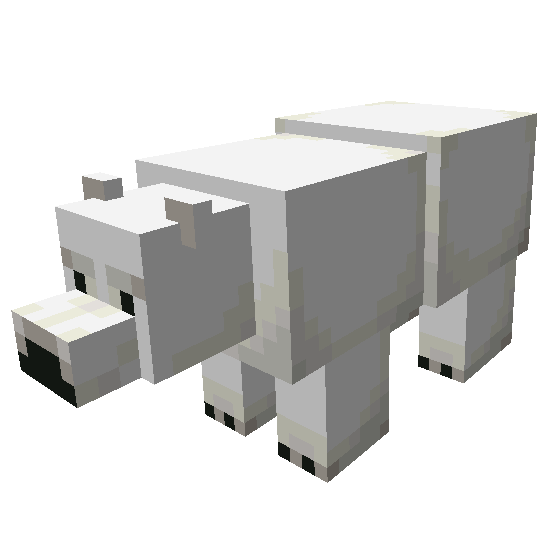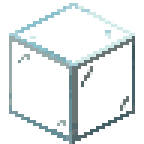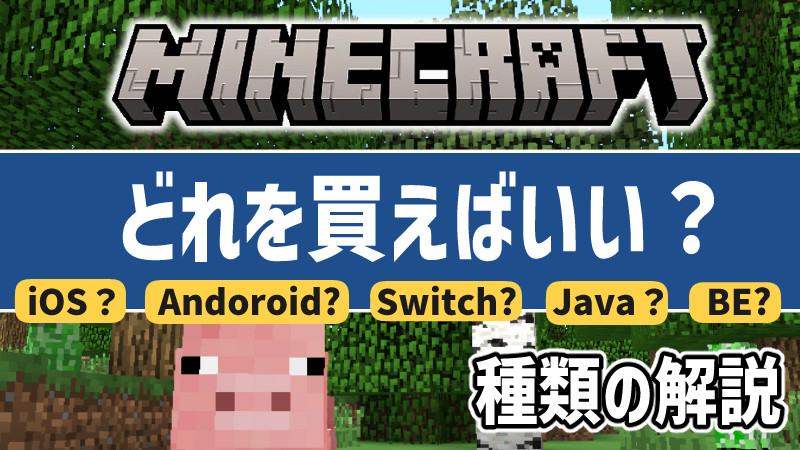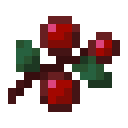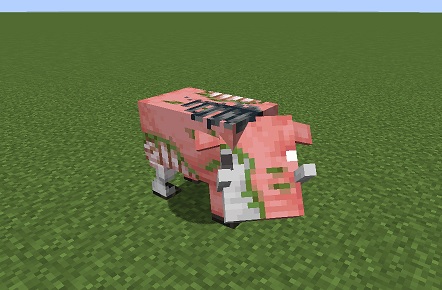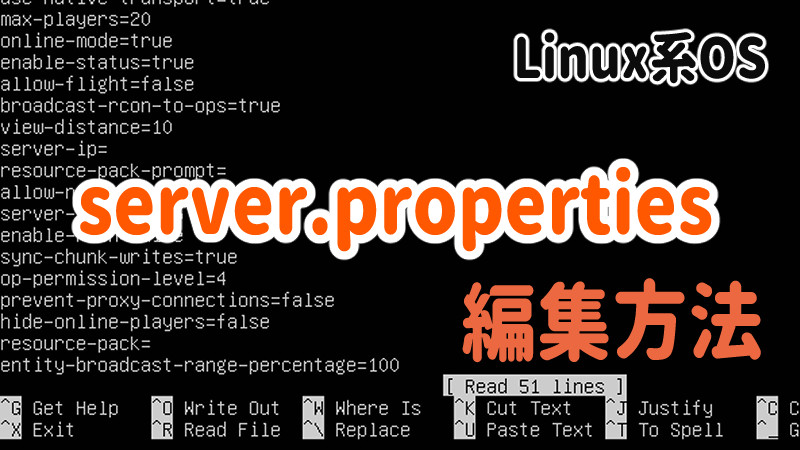
さくらVPNおよびLinux系OSでのコンソールによるserver.propertiesの編集方法の紹介。
当サイトはアフィリエイト広告を利用しております。
ファイル構成
さくらVPSのスタートアップスクリプトを利用すると「/opt/minecraft」にサーバーに関するデータが生成されています。
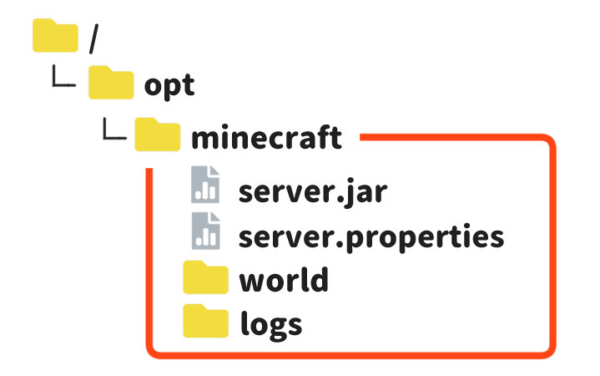
このうちserver.propertiesは、【seed値の変更】【難易度】【プレイヤー間攻撃の有効化】などワールドに関する各種設定が記述されており、このファイルを編集することでそれら設定を変更することが可能です。
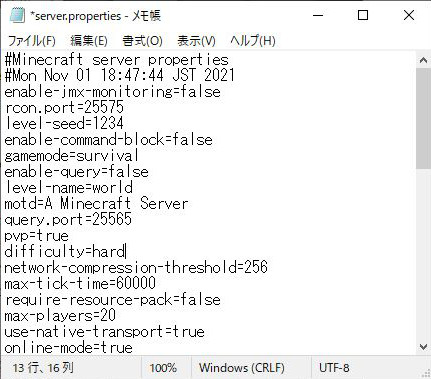
server.propertiesの設定項目については以下記事で詳しく解説していますので、今回はさくらVPSおよびLinux系OSでの編集方法を紹介していきます。
関連 server.propertiesの設定一覧と解説【サーバー設定】
サーバーコンソールへのログイン
まずはサーバーコンソールにログインして下さい。
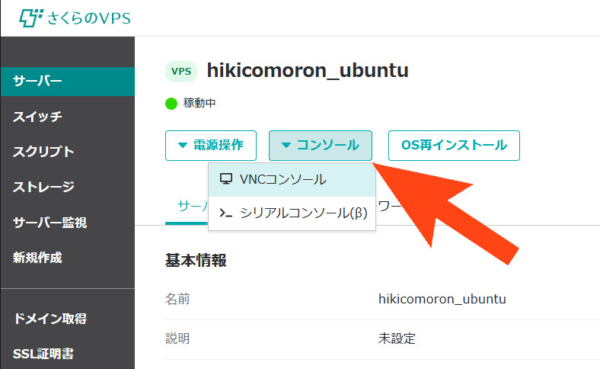
nanoコマンドでの編集
Linux系OSではviコマンドでテキストデータを編集するのが一般的ですが、WindowsやMacユーザーしか触ったことがない場合はnanoコマンドが簡単かと思います。
「$ nano example.txt」
スタートアップスクリプトを使ったさくらVPNでの場合は
と入力すればファイルが開いて編集が開始され、そのままWindowsやMacと同じ用にキーボード(文字と矢印キー)入力で編集することが出来ます。
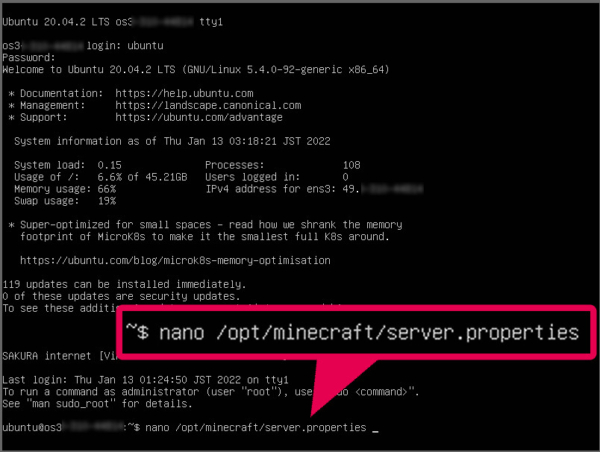
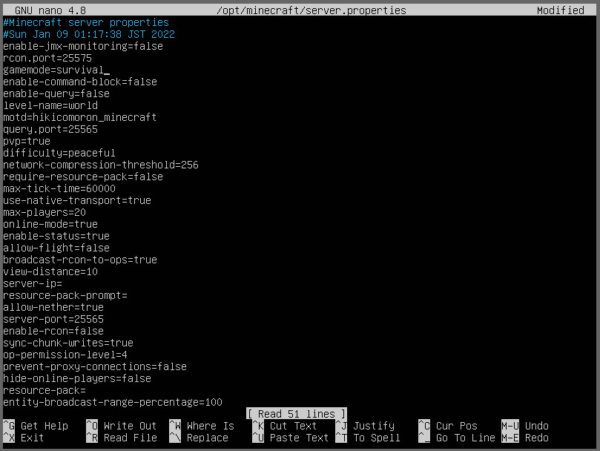
設定項目については server.propertiesの設定一覧と解説【サーバー設定】
編集が終わったら「Ctrl + x」キーで終了します。
終了時に変更点があった場合は保存するかどうかを訪ねてきますので、「Y」キーにて保存。(Ctrl + cでキャンセルできます)
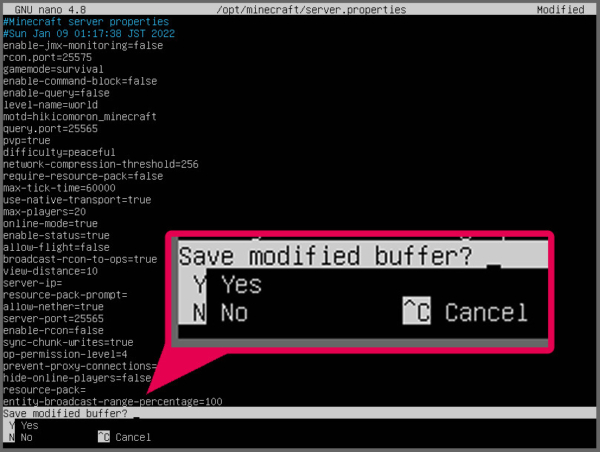
保存を選ぶとファイル名を設定できますがそのままEnterキーで上書き保存となり、元のコンソールに戻ることができます。
(間違って入力してしまったらそのファイル名で新しく作られます)
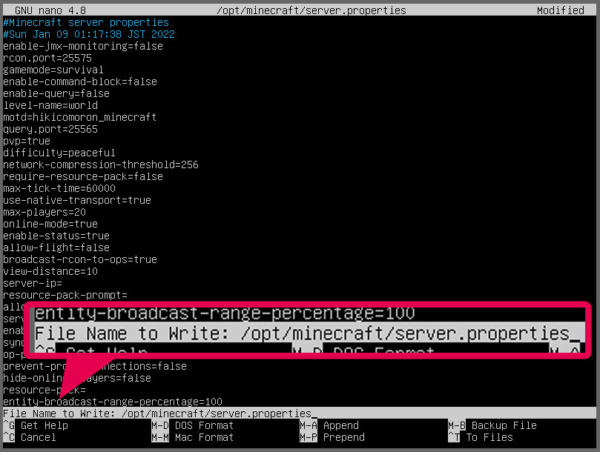
こんな感じでserver.propertiesの設定項目を変更して、ワールド設定をカスタマイズしましょう。
※nanoコマンドは多くの場合最初から使えるコマンドですが、OSのインストールをカスタムしたりすると別途nanoのインストールが必要です。
関連 server.propertiesの設定一覧と解説【サーバー設定】
| さくらVPSの関連記事 | |
 さくらVPSによるマルチプレイまとめ さくらVPSによるマルチプレイまとめ |
|
| ワールドの保存とアップロード方法 | VPSでコマンドを入力する方法 |
| サーバーへのMOD導入方法 | server.propertiesの編集方法 |
| さくらVPSでのサーバー快適度調査 | |